1、“CTRL+O”打开曝光不足的照片。

2、依次点击“图层”-“新建调整图层”-“亮度/对比度”。
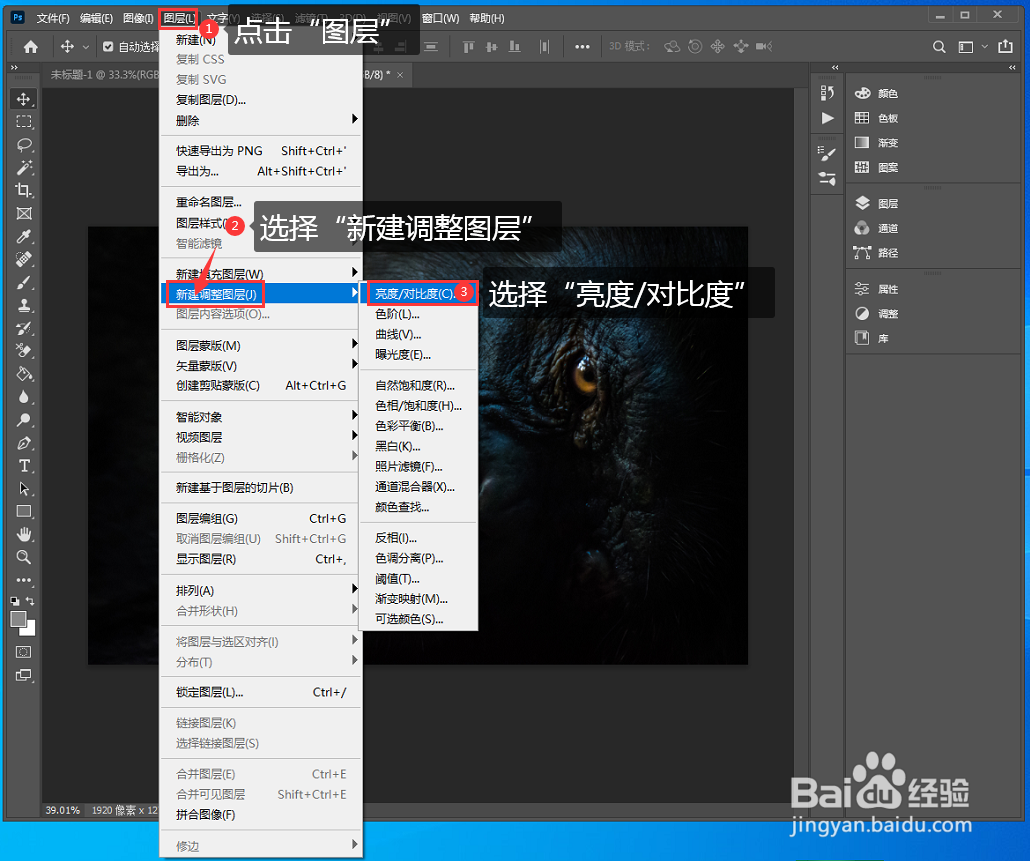
3、输入图层名称。

4、选中“属性”然后点击“自动”。

5、再选中新建图层蒙版。

6、将前景色切换为黑色。
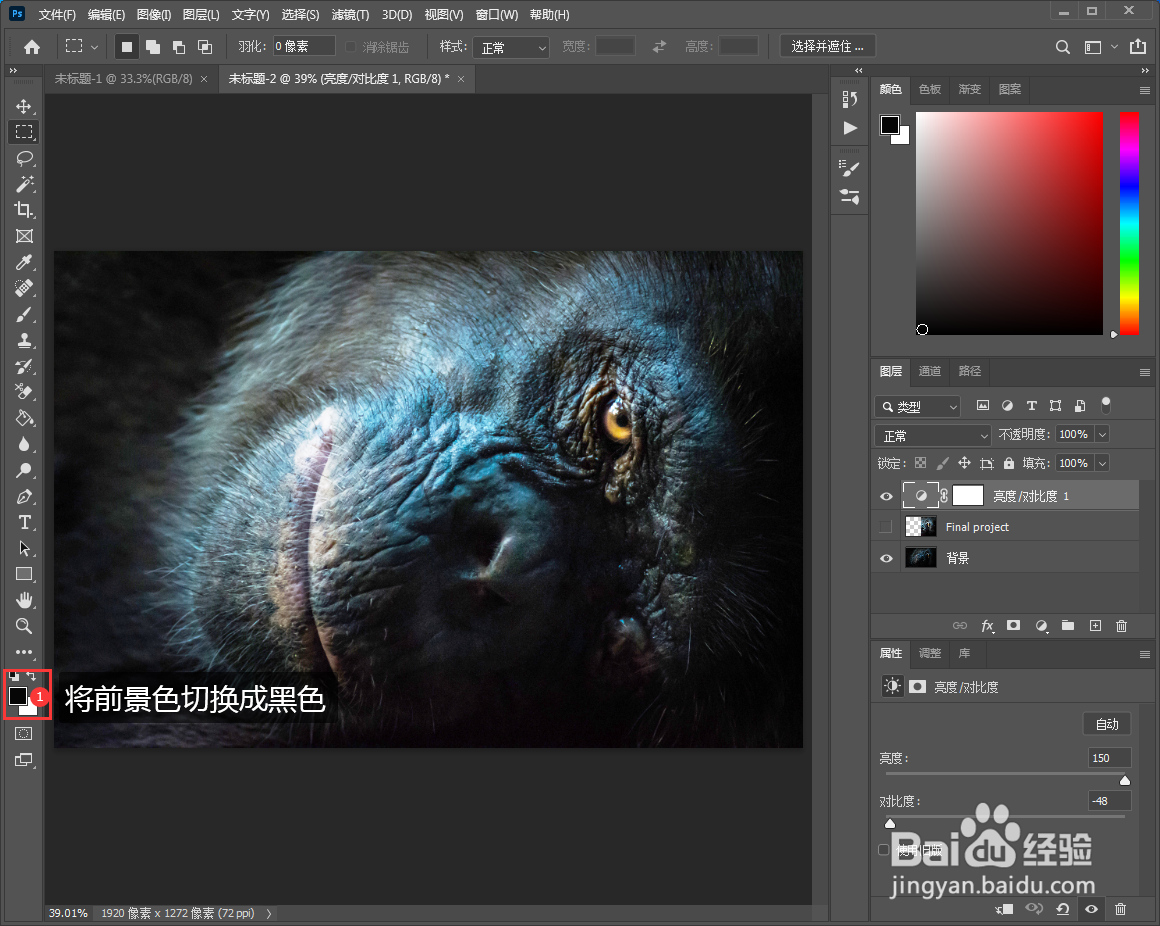
7、在工具栏中点击“画笔”工具。

8、设置画笔大小为300,硬度为0。

9、将“前景色"设置为“黑色”,在左眼上方绘制以隐藏亮度调整即可达到想要的效果。如果要进一步探索,请共磨愆裆尝试在"画笔"选项栏中降低画笔的不透明度。然后在调整图层蒙版上用黑色绘制以更巧妙地隐藏加亮效果。

10、将处理前后照片进行对比,效果是十分理想的。

